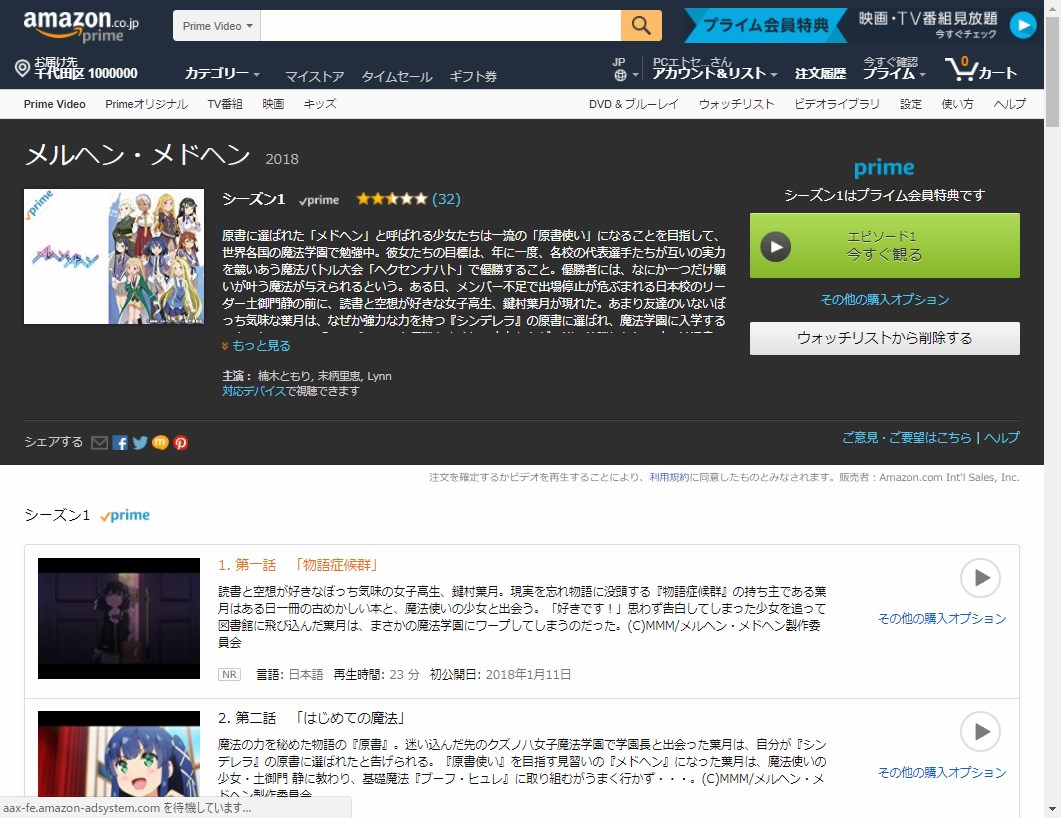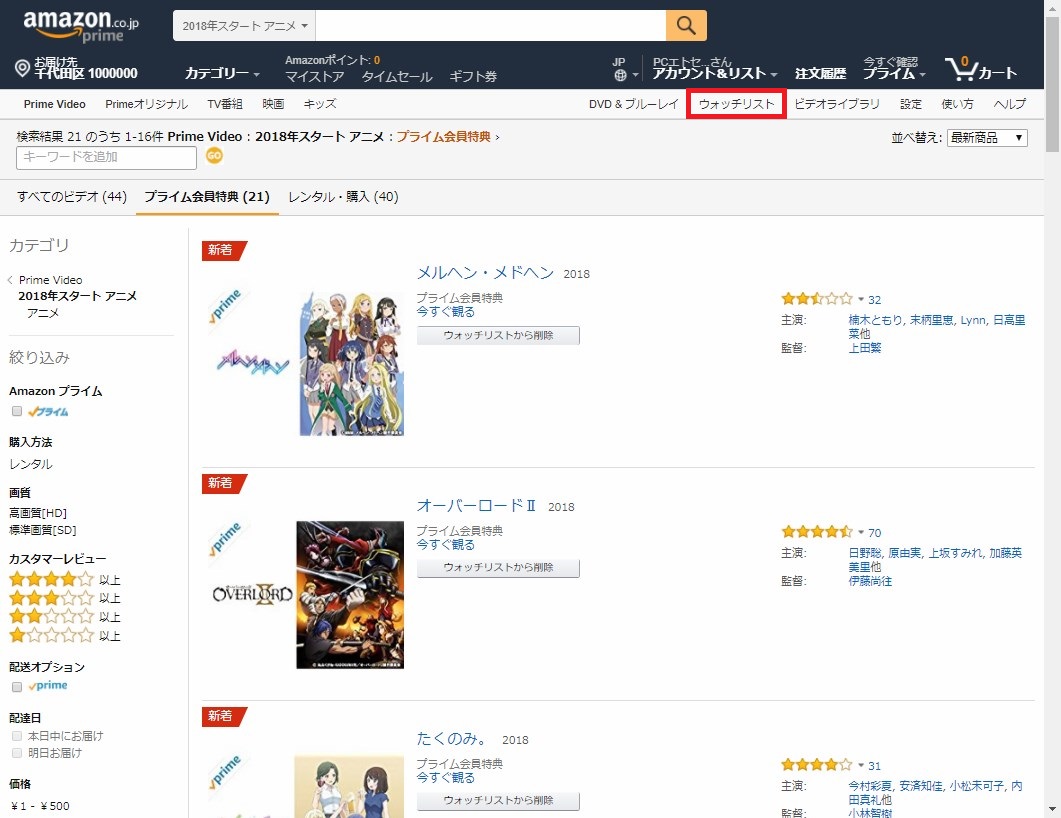Amazon(アマゾン)プライム・ビデオ(Prime Video)には、洋画や邦画、ドラマやバラエティ番組だけでなく、アニメ映画やTVアニメも、たくさんの作品(動画)がラインナップされています。
TVアニメは過去の作品だけでなく、今期(現在)放送中のアニメも配信されていて、今回は、この今期放送中のTVアニメをピックアップする方法を紹介します。
※当記事では、Windows10パソコンのChromeブラウザで、Web版Amazonプライム・ビデオにアクセスします。
今期放送中のTVアニメをピックアップする方法
1.Web版Amazonプライム・ビデオ(「プライム会員特典」タブ)にアクセスをして、「~年スタート アニメ作品」カテゴリをクリックします。
※Amazonサイトには、Amazonプライム会員に登録しているアカウントでログインしてください。
※ここでは「2018年スタート アニメ作品」をクリックします。
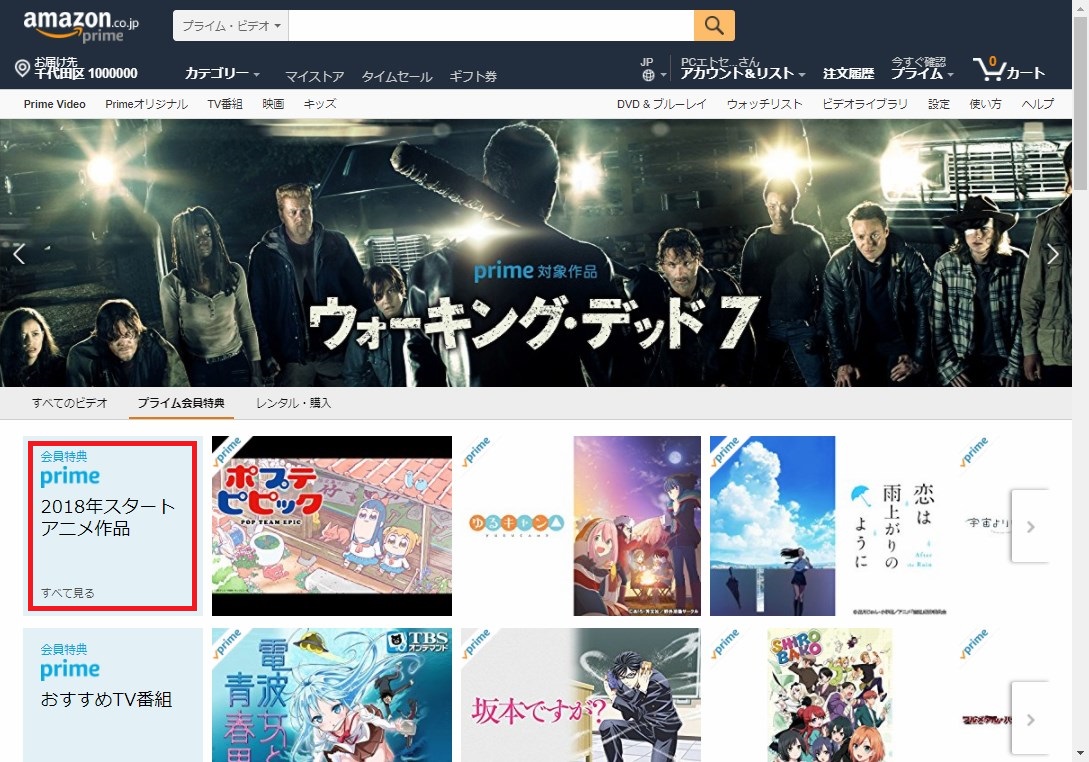
2.「~年スタート アニメ」ページの「プライム会員特典」タブが開くので、画面右上の「おすすめ順 ▼」をクリックし、プルダウンメニューの中から「最新商品」をクリックします。
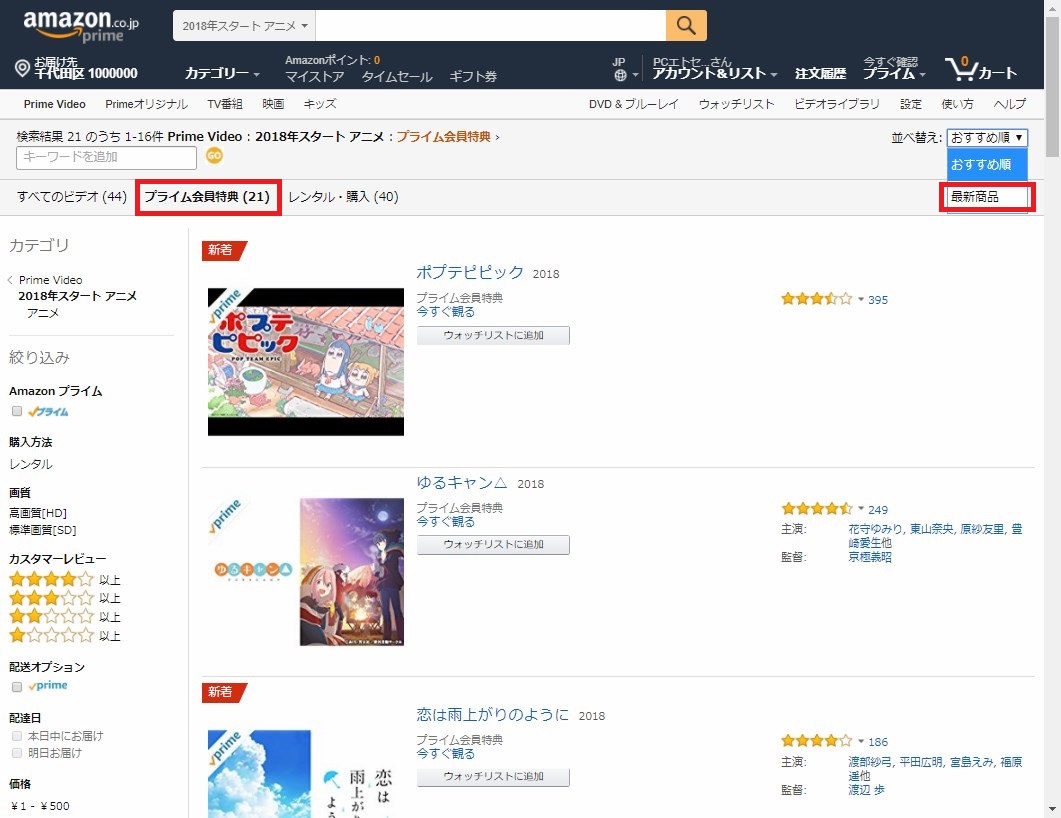
3.これで「最新商品」(新着アニメ)順に並び替えられました。
※テレビ放送中のアニメのうち、プライム・ビデオで配信されているアニメ作品が新着順に並びます。
※ほとんどの作品が、テレビ放送から1週間遅れで配信されるので、1月4月7月10月頭の番組交代の時期は、プライム・ビデオには、まだ新作が登場しません。
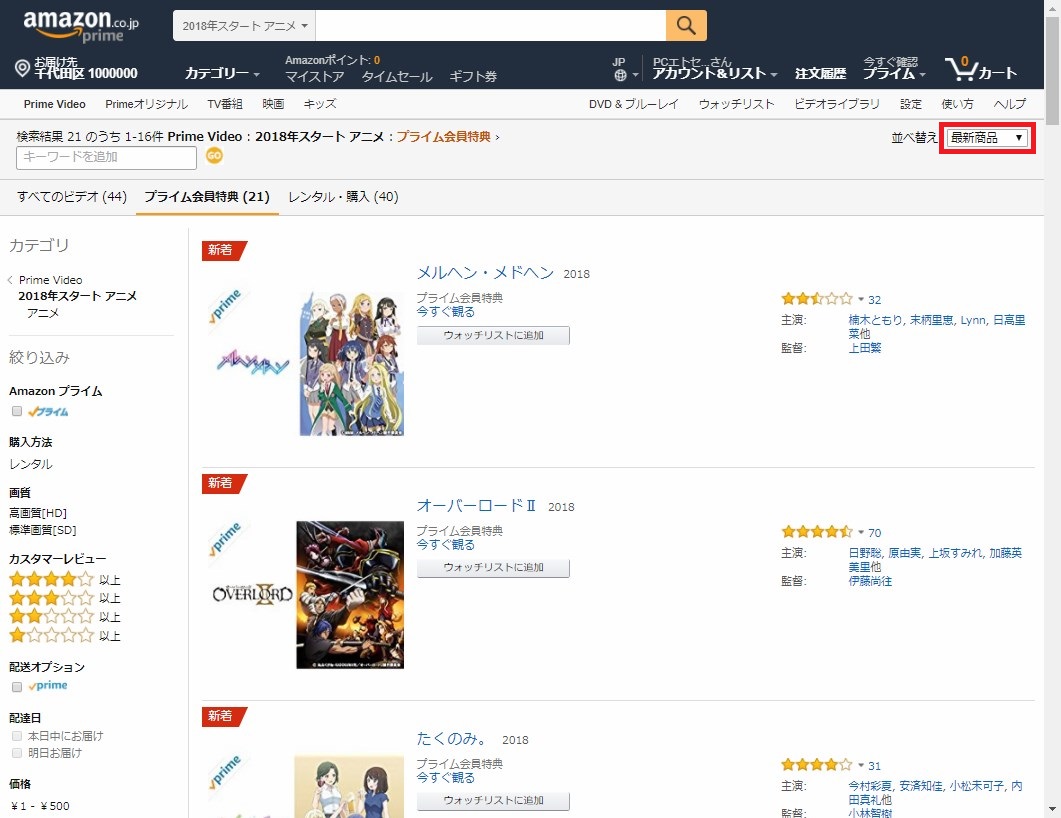
視聴する作品をウォッチリストに追加する
「~年スタート アニメ」ページや他のページにある作品を「ウォッチリストに追加」することで、スムーズに各作品の視聴ページにアクセスできるようになります。
1.上記「3.」の「~年スタート アニメ」ページにある作品の中から、視聴する作品の「ウォッチリストに追加」ボタンをクリックします。
※ここでは「メルヘン・メドヘン」「オーバーロードⅡ」「たくのみ。」の「ウォッチリストに追加」ボタンをクリックします。
※クリックすると「ウォッチリストから削除」ボタンに変わります。

3.「ウォッチリスト」ページが開き、先程クリックした作品が追加されています。
※各作品の左下にある「削除」をクリックすると、その作品がウォッチリストから消えます。
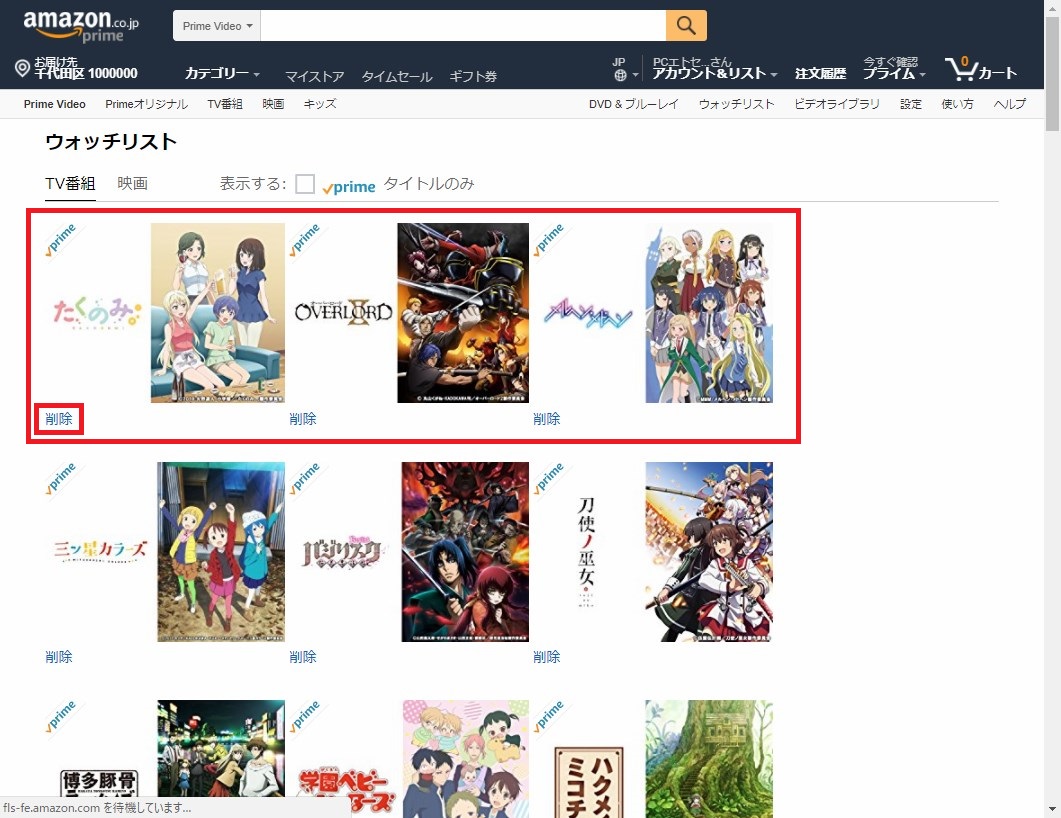
作品を視聴する
1.上記「3.」の「ウォッチリスト」ページや、その他の作品一覧ページで、各作品をクリックすると、その作品の詳細ページが開きます。
作品のあらすじやカスタマーレビューを見たり書くことができ、「▶(再生)」マークをクリックすると、作品を試聴できます。